WooCommerce 多步骤与一页结帐:哪个更好?
已发表: 2022-09-15结帐是可以最大化或最小化转化的最重要的页面。 虽然每个人都希望增加转化率并达成更多交易,但最常见的问题之一是是否有 WooCommerce 多步骤结帐或一页结帐。
近年来,据观察,许多在线商店添加了快速购买按钮以进行直接结账,而有些则选择在单个页面上显示所有内容,这使得一页结账非常受欢迎。 但是,一些商店更喜欢多步结账,以帮助客户在每个阶段查看他们的购买。
因此,在本博客中,我们将解释多步骤和一页结帐方法并进行比较,以便您决定哪种方法更适合您。
什么是多步结账?
顾名思义,多步骤结账意味着在结账过程中有多个步骤和页面。 通常,会有 2-4 个页面要求客户手动输入他们的个人信息、运输和账单详细信息以及付款信息。
谁应该使用多步结账?
如果您销售的是昂贵的产品系列或快速消费品 (FMCG),那么您可以使用多步骤结账方法,客户需要更多时间在每个页面上验证他们的详细信息,并在下单前做出深思熟虑的决定命令。
如何创建 WooCommerce 多步骤结帐?
CheckoutWC 是 WooCommerce 的流行且顶级的结帐优化插件。 使用此插件,您可以将结帐页面替换为响应迅速、美观、速度更快且转化优化的页面,从而获得更高的利润。
该插件拥有令人印象深刻的卡片编辑功能列表、地址自动完成、支持大多数支付网关和运输提供商。
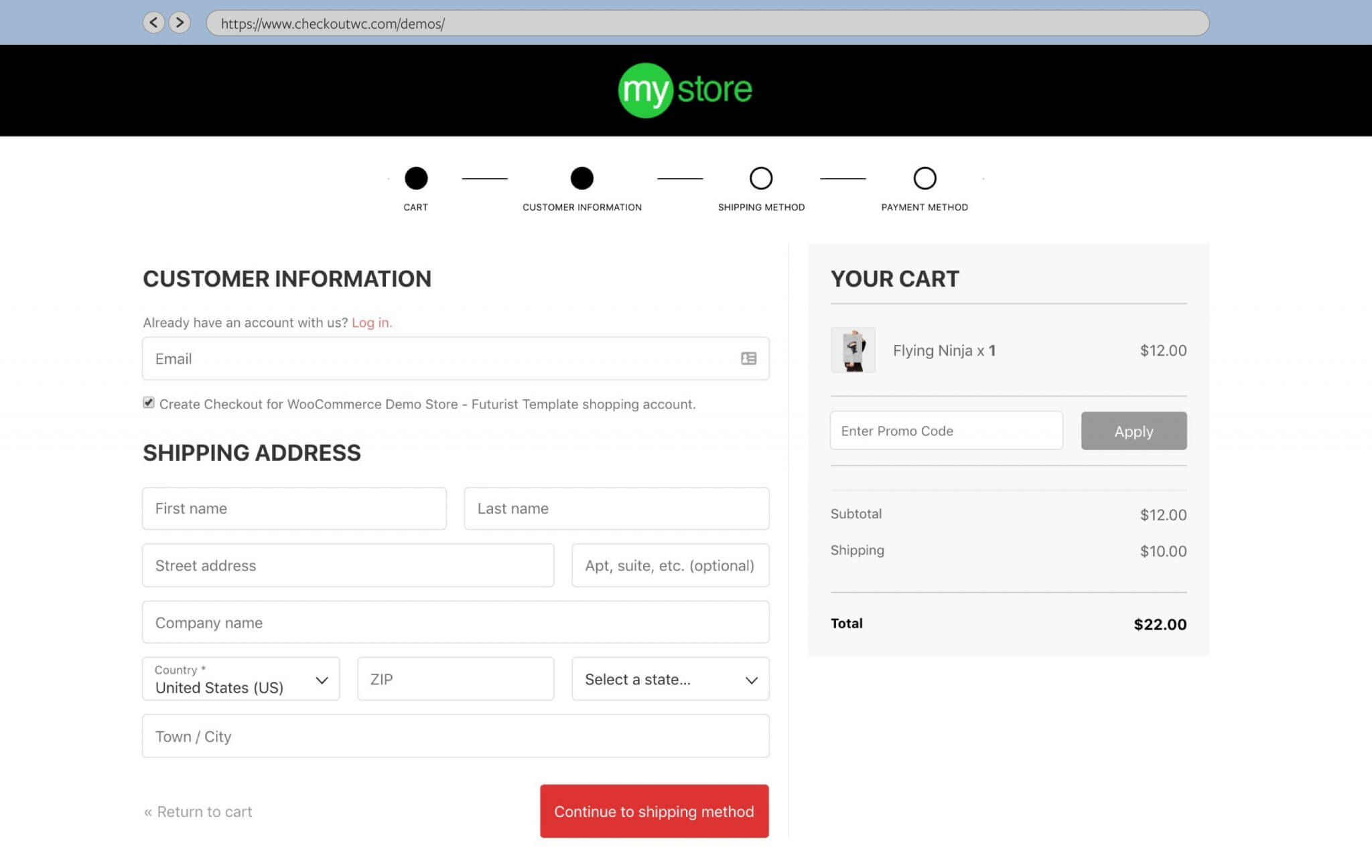
以下是使用 CheckoutWC 创建多步结帐的步骤:
- 安装 CheckoutWC 并从常规设置中激活您的许可证密钥。
- 停用所有其他类似插件以避免任何冲突。
- 成功安装和激活后,前往您的商店并测试结帐页面以确保一切正常。
- 接下来,是时候添加您的品牌颜色了。 您可以使用多个可用的设计模板根据您的选择编辑布局和设计。
- 选择模板后,您可以在
WordPress admin > CheckoutWC > Appearance > Design中配置设计。 - 在启动网站的结帐页面之前持续监控像素配置。
- 根据您的偏好测试和配置您的结帐页面后,前往常规设置并为全世界激活 CheckoutWC。
而已!
什么是单页结账?
一页结账使用单页,将结账的所有元素和字段列在一个页面上,帮助客户一次性完成。 这包括产品详细信息、帐单和运输详细信息、付款信息和其他信息。

谁应该使用一页结帐?
如果您主要销售数字产品或拥有少量产品组合,并且您知道您的目标受众是回头客,那么您可以选择单页结账并且可以快速完成销售。
如何创建 WooCommerce 单页结帐?
Cashier 是一个一体化的 WooCommerce 结账优化插件。 使用此插件,您可以设置单页结账、结账字段编辑器、使用“立即购买”按钮直接结账以及其他可增加销售额的增强功能。
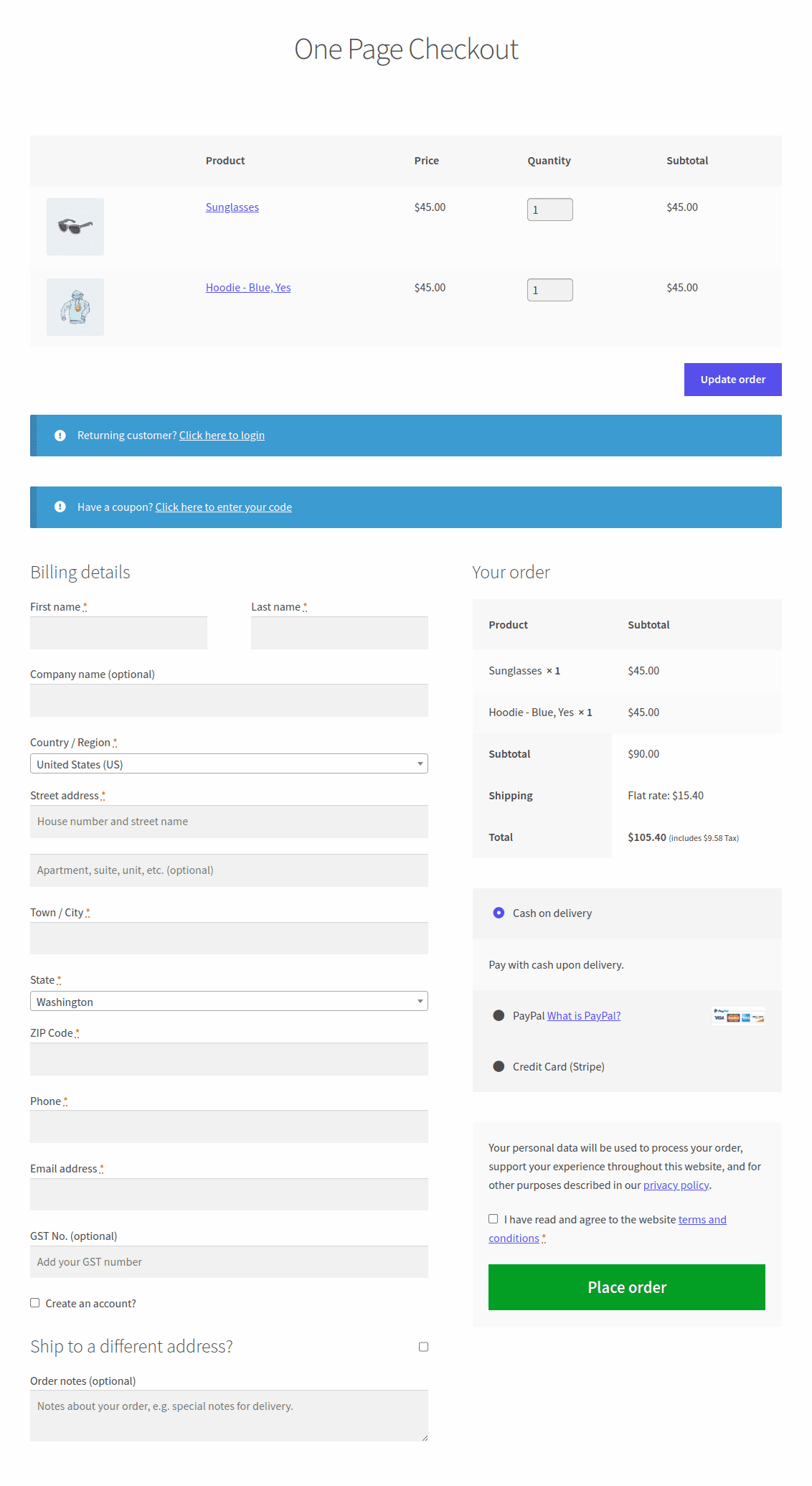
使用 Cashier 使用一页结账的方式有以下三种:
- 预选产品
- 产品 ID
- 产品分类
这意味着您可以创建特殊的单页结帐页面或将任何页面变成单页结帐页面。
以下是步骤:
- 安装并激活 Cashier 插件。 然后去
WooCommerce > Cashier > Settings。 使用切换启用One Page Checkout选项。 - 接下来,转到
WordPress admin panel > Pages > Add New. - 给出一个标题,例如:一页结账 (OPC)。
- 在 WordPress / Classic 编辑器的菜单栏上选择
OPC。 如果您使用的是 Gutenberg 编辑器,请参阅此文档。 - 从下拉列表中:
- 如果您选择预选产品,请单击
Create shortcode并发布页面。 - 如果您选择产品 ID,请搜索并选择产品,然后单击“创建简码”并发布页面。
- 如果您选择产品类别,请搜索并选择类别,然后单击“创建简码”并发布页面。
- 如果您选择预选产品,请单击
- 页面发布后,您需要选择产品进行一页结帐。
- 现在转到产品部分。 选择一个产品(简单或可变)进行编辑并勾选
One Page Checkout复选框和更新。 要仅针对特定变体启用一页结帐,您需要在Product data > Variations选项卡下仅为该变体勾选“单页结帐”框。 - 更新产品。
而已。
比较多步骤结帐和一页结帐
以下是 WooCommerce 多步骤和一页结帐之间差异的快速概述:
| 参数 | 多步结账 | 一页结账 |
|---|---|---|
| 用户界面和布局 | 由于整个结账过程分为 2-4 页,UI 和布局看起来更简单,更吸引客户。 | 所有步骤都在一个页面上。 如果没有适当的布局,这有时会让客户感到害怕。 |
| 速度 | 客户需要更多时间来完成结帐流程。 | 客户完成结账过程所需的时间非常少。 |
| 谷歌分析 | 由于多个页面,分析结帐参数和客户体验更容易。 | 很难分析客户决定不购买的确切步骤。 |
| 审核流程 | 灵活切换多个页面查看订单。 这有更高的客户退出的机会。 | 下单前可以查看一次。 这有更高的客户进行购买的机会。 |
| 轻推客户 | 更多机会使用优惠和信息来推动客户进行购买。 | 只有一个页面可以通过优惠和信息来推动客户进行购买。 |
| 更适合 | 高价商品、快速消费品 | 数码产品,更少的产品组合商店 |
包起来
很明显,WooCommerce 多步骤和一页结帐都有优点和缺点。
受欢迎的品牌都在使用这两种工艺,他们已经证明这两种工艺都是有能力的,而且并不是一种优于另一种。
根据贵公司的产品和需求,您可以选择自己认为更好的工艺。 博客中提到的 CheckoutWC 和 Cashier 插件都值得您使用。
